CARA DOWNLOAD EBOOK DI Amazon dan Google Books Secara GRATIS
Isi kandungan:
Anda boleh menyimpan banyak masa dalam membaca eBook dengan membiarkan pelayar anda melakukannya untuk anda. Kebanyakan pelayar menyokong ciri `Membaca dengan lantang` yang membaca buku untuk anda pada kelajuan pratetap dan loghat yang diingini. Pembaharuan Windows 10 - Pembuat Cipta Windows 10 juga menyokong ciri ini.
Setelah mengatakan itu, pertama sekali perlu membeli buku-buku ini dalam format yang betul. Kemas kini Pencipta termasuk seksyen e-mel yang membolehkan pengguna melayari dan membeli eBook yang dikehendaki. Mari kita jalankan anda melalui proses membeli buku EPUB dari Windows Store menggunakan Pelayar Edge pada Windows 10 v1703 .
Beli & Muat turun Buku EPUB menggunakan Edge
Untuk membeli buku pilihan anda, luncurkan pelayar Edge dan klik ` Hub `.
Seterusnya, pilih ` `ikon yang anda boleh temui bersebelahan dengan ikon Senarai bacaan `. Tekan butang dan anda akan melihat butang ` Dapatkan Buku ` yang muncul di skrin komputer anda. Tekan butang ini dan anda akan dibawa ke Gedung Windows. Anda boleh mendapatkan buku anda dari sana. Seterusnya, pilih bahagian `Buku` di Gedung Windows dan anda akan melihat semua buku yang dikategorikan ke dalam bahagian berikut:

Top Books
- My Books
- New buku
- Koleksi Pilihan
- Pilih mana-mana satu bahagian minat anda dan teruskan lagi untuk membelinya.

Dalam seketika, anda akan diminta untuk memasukkan kata laluan akaun Microsoft anda. Masukkannya dan teruskan lagi untuk membuat pembayaran untuk buku itu.
Selepas itu, pilih kaedah pembayaran. Akaun Microsoft menawarkan 2 kaedah untuk membuat pembayaran, 
Paypal
- Kad Kredit / Debit
- Pilih salah satu yang anda cari mudah untuk digunakan dan isikan semua butiran yang diperlukan.
Jika semuanya berjalan lancar dan pembayaran anda diterima, anda boleh memuat turun buku dan mula membacanya.

Cukup Klik pada menu hamburger di penjuru kiri sebelah atas untuk membuat jadual kandungan. Jika anda ingin membuat perubahan dalam kawalan, anda boleh menguruskannya dengan mudah. Sebagai contoh, anda boleh menukar rupa dan nuansa antara muka bacaan seperti mengubah tema halaman, saiz fon, dan jarak teks.
Harap ini membantu!
Sekarang lihat bagaimana menggunakan pelayar Edge untuk membaca eBook pada Windows 10.
H3C bermula pada 2003 sebagai usaha sama antara gergasi rangkaian 3Com dan rantau China Huawei Technologies , memberi tumpuan kepada memberi Huawei satu cara ke pasaran AS dan memberikan 3Com satu barisan perusahaan yang lebih kuat. Long dibayangi oleh Cisco, 3Com telah berundur dari pasaran perusahaan besar untuk tujuan semata-mata untuk perniagaan kecil dan sederhana, di mana jenama asal syarikat masih fokus. 3Com membeli bahagian H3C pada tahun 2007, tetapi syarikat itu masih membangun dan me
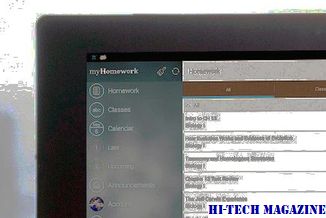
[Bacaan lanjut: Kotak NAS terbaik untuk streaming media dan sandaran]
Sigil: Editor sumber terbuka untuk EPUB diformat EPUB

Sigil adalah editor bebas dan sumber terbuka untuk format ePub eBook. Ia termasuk sokongan untuk penyuntingan XHTML, CSS dan XPGT.
Bagaimana untuk menyimpan pdf ke buku-buku pada iphone dan ipad

Adakah anda berfikir tentang menyimpan PDF dari pelayar kegemaran anda ke aplikasi Buku pada iPhone atau iPad anda? Berikut adalah panduan terperinci kami yang menunjukkan bagaimana untuk melakukannya.







